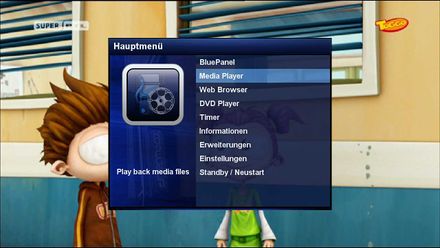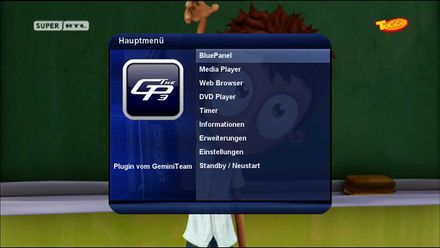Menu im Skin erstellen: Unterschied zwischen den Versionen
EgLe (Diskussion | Beiträge) (Die Seite wurde neu angelegt: „Kategorie:Enigma2 Kategorie:Skin Kategorie:Anleitungen Kategorie:Grundlagen {{Baustelle|An diesem Artikel wird derzeit gearbeitet. Achtung: De…“) |
Mfgeg (Diskussion | Beiträge) |
||
| (3 dazwischenliegende Versionen von einem anderen Benutzer werden nicht angezeigt) | |||
| Zeile 1: | Zeile 1: | ||
| − | |||
| − | |||
| − | |||
| − | |||
| − | |||
{{Baustelle|An diesem Artikel wird derzeit gearbeitet. Achtung: Der Artikel kann '''unvollständig''' und '''fehlerhaft''' sein!}} | {{Baustelle|An diesem Artikel wird derzeit gearbeitet. Achtung: Der Artikel kann '''unvollständig''' und '''fehlerhaft''' sein!}} | ||
| Zeile 15: | Zeile 10: | ||
Dieser Screen ist für die folgende Fenster gleichzeitig, jedoch können diese auch einzeln geskinnt werden (Screennamen in Klammer): | Dieser Screen ist für die folgende Fenster gleichzeitig, jedoch können diese auch einzeln geskinnt werden (Screennamen in Klammer): | ||
| − | * Main menu = (name="menu_mainmenu") | + | * Main menu = '''(name="menu_mainmenu")''' |
| − | * Main information = (name="menu_information") | + | * Main information = '''(name="menu_information")''' |
| − | * Main setup = (name="menu_setup") | + | * Main setup = '''(name="menu_setup") |
| + | ''' | ||
| + | * Main shutdown = '''(name="menu_shutdown")''' | ||
| − | * Main | + | * Main scan = '''(name="menu_scan")''' |
| − | * Main | + | * Main system = '''(name="menu_system")''' |
| − | * Main | + | * Main Harddisk = '''(name="menu_harddisk")''' |
| − | |||
| Zeile 73: | Zeile 69: | ||
== Main menu im BluedreamHD == | == Main menu im BluedreamHD == | ||
| − | Mir | + | Da Mir das Menü des DefaultHD-Skin sehr gut gefallen hat habe ich dies soweit übernommen mit Ausnahme eines eigene Hintergrundbildes und kleiner Anpassungen diesbezüglich. |
| + | |||
<syntaxhighlight lang="xml"> | <syntaxhighlight lang="xml"> | ||
| Zeile 118: | Zeile 115: | ||
|} | |} | ||
| − | + | ||
{{Hinweis|Im neuen OE 2.0 wurde auch die Menüstruktur der menu.xml verbessert so können wir nun im Gegensatz zum alten OE 1.6 einfach ins Verzeichnis '''menu''' unsere Menübilder mit dem entsprechendem Funktions-Namen kopieren und diese werden dann automatisch ausgewählt.}} | {{Hinweis|Im neuen OE 2.0 wurde auch die Menüstruktur der menu.xml verbessert so können wir nun im Gegensatz zum alten OE 1.6 einfach ins Verzeichnis '''menu''' unsere Menübilder mit dem entsprechendem Funktions-Namen kopieren und diese werden dann automatisch ausgewählt.}} | ||
| + | |||
| Zeile 127: | Zeile 125: | ||
* | * | ||
| + | |||
| + | |||
| Zeile 135: | Zeile 135: | ||
Auch gibt es weiter Hilfe im Forum wo es für das Skinnen selbt einen eigenen Bereich gibt incl. Workshops. | Auch gibt es weiter Hilfe im Forum wo es für das Skinnen selbt einen eigenen Bereich gibt incl. Workshops. | ||
| + | |||
| + | [[Kategorie:BlueDreamHD]] | ||
Aktuelle Version vom 7. September 2013, 23:09 Uhr
| An diesem Artikel wird derzeit gearbeitet. Achtung: Der Artikel kann unvollständig und fehlerhaft sein! |
Inhaltsverzeichnis
Einleitung
Der Screen name="Menu"" ist ein Multifunktions Screen der gleichzeitig mehrere Screens bedient.
Es ist der Standardscreen für die Menüanzeigen wenn keine weiteren Menüs geskinnt wurden.
Dieser Screen ist für die folgende Fenster gleichzeitig, jedoch können diese auch einzeln geskinnt werden (Screennamen in Klammer):
- Main menu = (name="menu_mainmenu")
- Main information = (name="menu_information")
- Main setup = (name="menu_setup")
- Main shutdown = (name="menu_shutdown")
- Main scan = (name="menu_scan")
- Main system = (name="menu_system")
- Main Harddisk = (name="menu_harddisk")
Im OE 2.0 Default-HD skin ist dieser Abschnitt so dargestellt:
<!-- Menu --> <screen name="Menu" position="center,center" size="650,500" title="Main menu" flags="wfNoBorder"> <ePixmap pixmap="Default-HD/menu-bg.png" position="0,0" size="650,500" zPosition="-1" alphatest="on"/> <widget source="title" render="Label" position="15,9" size="620,30" zPosition="1" font="Regular;26" backgroundColor="#16244b" transparent="1"/> <widget source="menu" render="Listbox" position="255,50" size="390,440" zPosition="1" scrollbarMode="showOnDemand" > <convert type="TemplatedMultiContent"> {"template": [ MultiContentEntryText(pos = (10, 8), size = (370, 26), text = 0) ], "fonts": [gFont("Regular", 22)], "itemHeight": 40 } </convert> </widget> <widget source="menu" render="Listbox" position="40,75" size="180,180" scrollbarMode="showNever" selectionDisabled="1" transparent="1"> <convert type="TemplatedMultiContent"> {"template": [ MultiContentEntryPixmapAlphaBlend(pos = (0,0), size = (180,180), png = 5) ], "fonts": [gFont("Regular", 22)], "itemHeight": 180 } </convert> </widget> <widget source="menu" render="Listbox" position="15,300" size="230,180" zPosition="1" scrollbarMode="showNever" selectionDisabled="1" transparent="1"> <convert type="TemplatedMultiContent"> {"template": [ MultiContentEntryText(pos = (0, 0), size = (230, 180), flags = RT_HALIGN_CENTER|RT_VALIGN_CENTER|RT_WRAP, text = 4) ], "fonts": [gFont("Regular", 22)], "itemHeight": 180 } </convert> </widget> </screen>
Da Mir das Menü des DefaultHD-Skin sehr gut gefallen hat habe ich dies soweit übernommen mit Ausnahme eines eigene Hintergrundbildes und kleiner Anpassungen diesbezüglich.
<!-- Menu --> <screen name="Menu" position="center,center" size="650,530" title="Main menu" flags="wfNoBorder" backgroundColor="transparent"> <ePixmap pixmap="BlueDreamHD/menu/menu-bg.png" position="0,0" size="650,530" zPosition="-1" alphatest="on"/> <widget source="title" render="Label" position="30,9" size="600,30" zPosition="1" font="Regular;26" transparent="1"/> <widget source="menu" render="Listbox" position="255,47" size="390,440" zPosition="1" scrollbarMode="showOnDemand" selectionPixmap="BlueDreamHD/selpic.png"> <convert type="TemplatedMultiContent"> {"template": [ MultiContentEntryText(pos = (10, 8), size = (370, 26), text = 0) ], "fonts": [gFont("Regular", 22)], "itemHeight": 40 } </convert> </widget> <widget source="menu" render="Listbox" position="40,75" size="180,180" scrollbarMode="showNever" selectionDisabled="1" transparent="1"> <convert type="TemplatedMultiContent"> {"template": [ MultiContentEntryPixmapAlphaBlend(pos = (0,0), size = (180,180), png = 5) ], "fonts": [gFont("Regular", 22)], "itemHeight": 180 } </convert> </widget> <widget source="menu" render="Listbox" position="15,300" size="230,180" zPosition="1" scrollbarMode="showNever" selectionDisabled="1" transparent="1"> <convert type="TemplatedMultiContent"> {"template": [ MultiContentEntryText(pos = (0, 0), size = (230, 180), flags = RT_HALIGN_CENTER|RT_VALIGN_CENTER|RT_WRAP, text = 4) ], "fonts": [gFont("Regular", 22)], "itemHeight": 180 } </convert> </widget> </screen>
Kurzerklärung der XML
Weitere Infos zum Menü skinnen
Weiter Hilfreich sind ie Varianten von den verschiedenen Skins selbst, schaut Sie euch ruhig mal an.
Auch gibt es weiter Hilfe im Forum wo es für das Skinnen selbt einen eigenen Bereich gibt incl. Workshops.